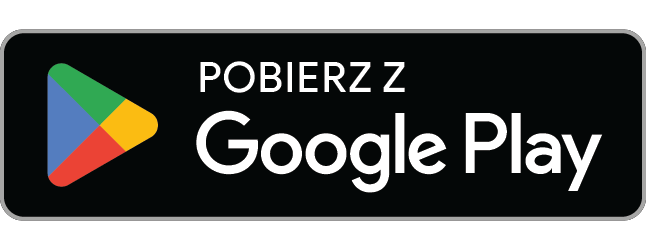Rebonjour je suis de retour !
Voià,
J'aimerais faire des bannières ave des images qui "défilent" !
Auriez vous des logiciels particulier que vous utiliser pour ça ?
Et des tutos pour ça ?
Forum
#76 Le 05-06-2009 à 12h36
#77 Le 05-06-2009 à 12h45
Zailie a écrit :
Rebonjour je suis de retour !
Voià,
J'aimerais faire des bannières ave des images qui "défilent" !
Auriez vous des logiciels particulier que vous utiliser pour ça ?
Et des tutos pour ça ?
Tu veux parler de gifs?
#78 Le 05-06-2009 à 12h46
Margaux a écrit :
Zailie a écrit :
Rebonjour je suis de retour !
Voià,
J'aimerais faire des bannières ave des images qui "défilent" !
Auriez vous des logiciels particulier que vous utiliser pour ça ?
Et des tutos pour ça ?
Tu veux parler de gifs?
Oui je crois que c'est ça CHuis vraiment pas douée -_-"
#79 Le 05-06-2009 à 12h48
Il y a un logiciel gratuit, très facile à manier: UnFREEz 
#80 Le 05-06-2009 à 13h30
Okey Merchi !
#81 Le 05-06-2009 à 16h52
Bonjour les z'ami(es) je vais vous montrer les bases de photoshop ( ça m'a prit du temps à le faire)
LES PALETTES
À l’ouverture du logiciel, vous pouvez voir différentes palettes apparaître. Elles vous permettront de créer et transformer vos images.
Les palettes sont nombreuses dans Photoshop et il ne servirait à rien de toutes les afficher dès le début de vos créations; Elles sont regroupées sous forme d’onglets, vous permettant ainsi de mieux organiser votre espace de travail ; Organisé, celui-ci vous permettra de gagner un temps considérable !
Il vous est possible de déplacer les palettes en effectuant un clic maintient sur leurs barres de titre et en vous déplaçant. Vous pouvez également:
- Les afficher en allant dans le menu Fenêtre (nom de la palette). Celle affichée apparaît alors avec une encoche à droite de son nom.
- Les masquer en allant dans le menu Fenêtre et en relâchant votre souris sur les palettes affichées avec une encoche.
- Les regrouper ou les séparer par la technique du glissé déplacé des onglets (vous maintenez le clic enfoncé sur un onglet et vous le sortez ou le rentrez vers une nouvelle palette).
- Pour masquer/afficher l’ensemble des palettes, appuyez sur la touche tabulation.
La barre d’outils
Par défaut, elle se situe à gauche de l’écran lors de l’ouverture du logiciel. Elle permet de sélectionner, modifier et transformer les images et textes que vous créerez. Si votre palette n’apparaît pas, allez dans le menu Fenêtre/palette d'outils. 
Pour ne garder à l’écran que la palette d’outils, appuyez sur la touche Majuscule et sur la touche Tabulation (faites-le dans ce sens, la touche tabulation seule vous masquerait toutes les palettes). Effectuer la même opération pour faire réapparaître les autres palettes.
Les outils optionnels de la barre d'outils
Certains outils ont un petit triangle à leur droite; celui-ci permet de faire apparaître une suite d’outils optionnels masqués:
Pour les faire apparaître, effectuez un clic maintient sur un outil comportant une encoche.
Outils lassos
Outils Tranches
Correcteur/pièce
Pinceau/crayon
Tampon [/
[/
Outils Formes d'historiques 
Outils Gommes
Outil Dégradé / Pot de peinture
Outil Goutte d'eau / Netteté / Doigt
Outil Densité + et - / Éponge
Outils Sélection de tracés
Outils Texte
Outils vectoriels
Outils de dessins
Outils Annotations
Outil Pipettes / Mesure
Outil baguette magique 
La barre d'options des outils
Pour la faire apparaître, allez dans le menu Fenêtre/Options. Elle permet l'affichage d'options supplémentaires aux outils que vous allez sélectionner. Elle va donc changer à chaque nouvel outil sélectionné. 
Vous pouvez la déplacer en effectuant un clic maintient sur sa barre de titre (à gauche) et vous déplaçant. La masquer en effectuant un double clic sur sa barre de titre (tout à gauche); il ne restera alors qu'une palette réduite représentant l'outil actuellement sélectionné: 
La fenêtre de l'explorateur
Pour la faire apparaître, allez dans le menu Fenêtre / Explorateur de fichiers. Elle affiche, sous forme de vignettes, les fichiers et dossiers enregistrés sur vos disques durs et autres supports. Pour ouvrir un fichier, il vous suffit de double cliquer sur sa vignette (affichée en petit dans la partie de droite).
La palette de navigateur
Pour la faire apparaître, allez dans le menu Fenêtre / Navigateur:
C’est la représentation de votre plan de travail sous forme miniaturisée.
Elle vous permet de vous déplacer au sein de votre zone de travail et de modifier l’affichage de vos photos. Le taux d’affichage (en bas à gauche de cette palette) allant d’un minimum de 0,21% à un maximum de 1600%. Pour entrer un taux d'affichage dans cette partie, effectuez-y un double clic et entrez votre chiffre.
Utilisez les zooms (petits triangles situés dans cette palette) pour agrandir et réduire l’affichage de votre plan de travail.
Vous pouvez déplacer vous-même le cadre rouge (clic maintient puis déplacement de la souris), pour naviguer au sein de votre fenêtre.
Vous pouvez modifier la couleur du cadre (rouge par défaut):
1. Entrez dans le menu local déroulant de la palette navigateur et choisissez "Options de palette".
2. Dans la fenêtre qui s'affiche, effectuez un clic dans la zone "couleur" et descendez le long de la liste proposée.
3. Relâchez votre souris sur une nouvelle couleur et cliquez sur OK (entrée ou retour).
4. Le cadre doit à présent avoir la couleur choisie dans la liste.
La palette d'infos
Pour la faire apparaître, allez dans le menu Fenêtre / Infos ou appuyez sur la touche F8 de votre clavier.
Cette palette indique la position de votre souris sous forme de coordonnées X (horizontales) et Y (verticales), les dimensions Largeur et Hauteur des sélections que vous effectuez. Sont également indiquées des informations concernant les couleurs que vous utilisez.
La palette de couleur
La palette de nuancier
Pour la faire apparaître, allez dans le menu Fenêtre / Nuancier. 
La palette de formes
Pour la faire apparaître, allez dans le menu Fenêtre / Formes.
Elle permet la gestion des outils de dessins et de retouche d'images, la création ainsi que la sauvegarde de formes personnalisées.
Pour le moment c'est tout il faut que je termine mon tuto sur le word office 
Dernière modification par Stelle (Le 05-06-2009 à 16h53)
#82 Le 05-06-2009 à 17h04
Wha Stelle !
C'est géant !
#83 Le 05-06-2009 à 17h46
Merci Zailie je mettrais la suite après^^
[tuto photofiltre studio]Comment créer un GIF animé 
#84 Le 05-06-2009 à 18h02
Estelle, ( oder Stelle ) Moi je n'ai jamais réussi à mettre une image avec texture sur photofiltre ..Enfin mettre une texture sur une image plutôt  Est-ce que toi du weiss ? Si tu sais tu pourrais faire un tuto ? Je ne veux pas t'emmerder heiin ..
Est-ce que toi du weiss ? Si tu sais tu pourrais faire un tuto ? Je ne veux pas t'emmerder heiin ..
#85 Le 05-06-2009 à 18h03
Bonjour , j'arrive pas a télécharger des polices sur mon ordi pour photofiltre !! J'ai vista je précise !!
#86 Le 05-06-2009 à 18h10
Bonjour
Est-ce que photoshop c'est gratuit ??
#87 Le 05-06-2009 à 18h17
malukinhas a écrit :
Bonjour
Est-ce que photoshop c'est gratuit ??
Non mais il y a Gimp qui est tout aussi puissant et qui est libre.
Tu vois le cromimi Yoda dans ma bannière, il a été réalisé sous Gimp
Dernière modification par isabelleh (Le 05-06-2009 à 18h18)
#88 Le 05-06-2009 à 18h20
Marinouchka a écrit :
Bonjour , j'arrive pas a télécharger des polices sur mon ordi pour photofiltre !! J'ai vista je précise !!
Et comment tu t'y est prise. Je précise qu'une police ce télécharge pour tout tes programmes et non pour un seul.
Edit: après une petite recherge sur google j'ai trouvé ça concernant les polices sous vista:
Pour installer une police
1.
Pour ouvrir les Polices, cliquez sur le bouton DémarrerImage du bouton Démarrer, sur Panneau de configuration, sur Apparence et personnalisation, puis sur Polices.
2.
Cliquez sur Fichier, puis sur Installer une nouvelle police.
Si le menu Fichier ne s'affiche pas, appuyez sur la touche Alt.
3.
Dans la boîte de dialogue Ajout de polices, sous Lecteurs, sélectionnez le lecteur où se trouve la police que vous souhaitez installer.
4.
Sous Dossiers, double-cliquez sur le dossier contenant les polices que vous voulez ajouter.
5.
Sous Liste des polices, cliquez sur la police que vous souhaitez ajouter, puis sur Installer.
Dernière modification par isabelleh (Le 05-06-2009 à 18h24)
#89 Le 05-06-2009 à 18h28
Chouux3 Je vais m'en charger ^^ pour vous faire ce tuto.
Coco-mashizu Pour le num=2 soit tu mets le fond en couleur soit en mode transparent.
Malukinhas Photoshop est un logiciel payant qui coute envrion 1000 euro ( pour l'original)
#90 Le 05-06-2009 à 18h29
isabelleh a écrit :
malukinhas a écrit :
Bonjour
Est-ce que photoshop c'est gratuit ??
Non mais il y a Gimp qui est tout aussi puissant et qui est libre.
Tu vois le cromimi Yoda dans ma bannière, il a été réalisé sous Gimp
Merci mimi03
#92 Le 05-06-2009 à 20h30
Bonjour ! J'ai une question ::
Comment faite vous pour avoir des supers beaux font de bannière ?
Bisosu
#93 Le 05-06-2009 à 20h31
Pika lit les pages d'avant 
#94 Le 05-06-2009 à 20h41
Ah C'est bon ^^ Ok... Merci ^^
#95 Le 05-06-2009 à 20h47
Vou savez pas des logiciel pour mac ?
#96 Le 05-06-2009 à 20h55
Super tes aides stelle.
Dites-moi est-ce que vous auriez des jolies C4D.
#97 Le 05-06-2009 à 21h01
Pour faire des écritures personnalisées, autre que "The New Times Roman etc...", qu'est-ce qu'il faut utiliser? 
#98 Le 05-06-2009 à 21h08
Tu peux les télecharger
PS: Ta banniere est trop grande.
#99 Le 05-06-2009 à 21h22
DoOlceViita a écrit :
Pour faire des écritures personnalisées, autre que "The New Times Roman etc...", qu'est-ce qu'il faut utiliser?
Il faut lire les pages d'avants

#100 Le 05-06-2009 à 21h34
DoOlceViita a écrit :
Pour faire des écritures personnalisées, autre que "The New Times Roman etc...", qu'est-ce qu'il faut utiliser?
Coucou

Alors moi je propose à tous et à toutes pour faire des jolies écritures (pour les bannière par exemple) d'utiliser Dafont : http://www.dafont.com/fr/
Il y a de nombreux choix d'écriture et c'est vraiment très simple à utiliser, il n'y a aucun téléchargements à faire. Je vais comme même vous faire une aide pour l'utiliser :
Tout d'abord, vous allez sur le site de Dafont.
Vous arrivez sur cette page :

Vous descendez un petit peu et vous verrez "Holiday Home" (c'est une écriture que je trouve très jolie) vous cliquez dessus.

Une fois que vous avez cliquez dessus, vous verrez cette image :

et si vous descendez, vous verrez que certaines caractères donnent des petites images :


Bref, je remonte et je vais mettre dans le cadre à coté d'"aperçu" (voir image 3) "(Bijou)" car c'est mon pseudo et que les parenthèses font des petites fleurs toute mignonnes. Je choisis la taille et je clique sur le bouton valider, ce qui me donne ceci :

Ensuite, je fais "clique droit" de ma souris sur "bijou", et je clique sur "afficher l'image de fond". Une fois que j'ai cliqué dessus, il ne me reste plus que mon image sur un fond blanc. Il me reste juste à refaire clique droit et "enregistrer l'image sous...".

Et voilà ma recherche assez détaillée

mimi03